エクセルで効用値を算出してみましょう!
コンジョイント分析を行うための効用値の計算方法について見てみましょう。
コンジョイント効用値の求め方は「重回帰分析」が元になっています。
今回は、以下の属性・水準を元に作成した製品に対象者が得点を付けたデータを使います。
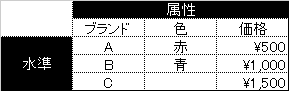
この場合、全ての組み合わせを考えると、
ブランド3つ x 色2つ x 価格3つ = 18通りの組み合わせ
が考えられます。通常、コンジョイント分析では直交表に基づき、組み合わせ数を減らすようにしますが、話を単純化するため、このままの18通りで進めていきましょう。以下が全ての組み合わせです。
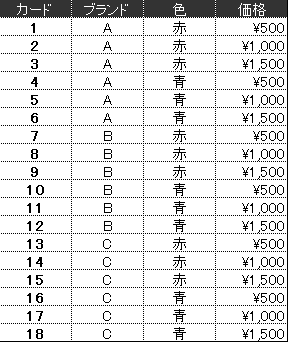
対象者にこの18の製品について、それぞれ0~10点までのスコアを付けてもらったとしましょう。
例えば以下のような形です。これは対象者No1.の回答結果です。
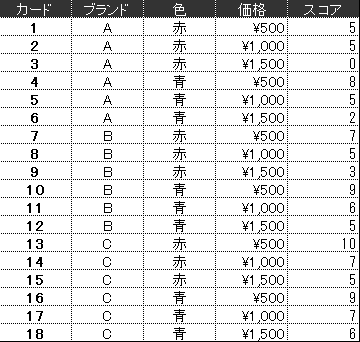
次に回帰分析を行うためにデータをコーディングします。上記のデータはカテゴリデータ(記号データ)ですので、回帰分析する上でコード化する必要があります。コード化は簡単です。該当したら1、該当しなかったら0を記入して以下のような形にします。
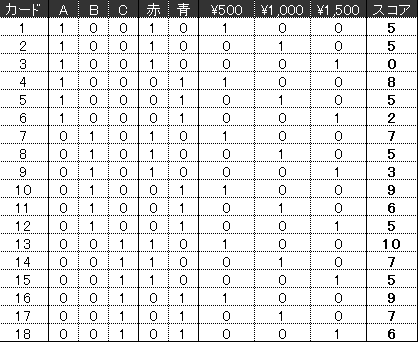
これで回帰分析にかけることができるようになります。ここまでは特に難しいことはありませんでしたね。「ダミーコーディング」と呼ばれる方法です。
ここから効用値を求めるためのちょっとしたテクニックがあります。
ブランド、色、価格の各列を「説明変数」、スコアを「目的変数」とする分析になります。この場合、それぞれの説明変数は他の説明変数の状況によって決まってしまいます。例えば、色=赤が1のとき、かならず青=0となってしまいます。説明変数同士の相関が強すぎる(完全な相関)わけです。これでは回帰分析はうまくいきません。マルチコと呼ばれる問題が発生する訳です。
そこで、各属性(ブランド、色、価格)の内、第一水準を削除してしまうのです。
つまりブランドでは「A」を、色では「赤」を、そして価格では「500円」を上記の表から削除するということです。そして削除したそれぞれは値=0としてしまうのです。
以下のような表が完成します。エクセルでの作業です。
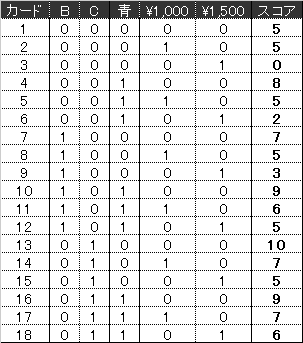
エクセルで「ツール」-「分析ツール」を選択します。
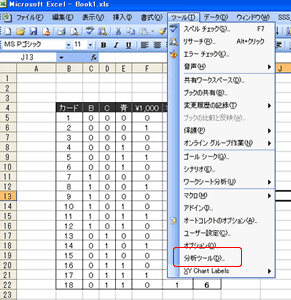
次に「回帰分析」を選択します。
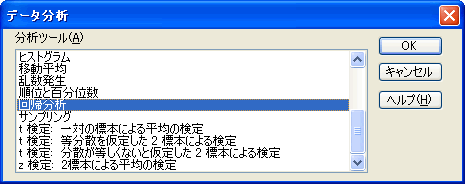
続いて、ポップアップしたウィザードで「Y範囲」を目的変数の「スコア」に、「X範囲」を説明変数のブランド、色、価格に指定します。
「ラベル」にチェックを入れて、見出し行も含めて選択します。「定数に0を使用」はチェックを外しておきます。
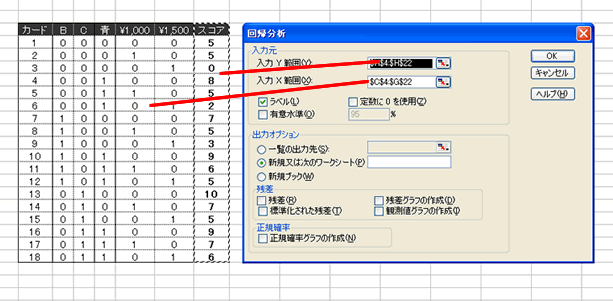
この状態で「OK」を押すと、出力結果が別シートに表示されます。
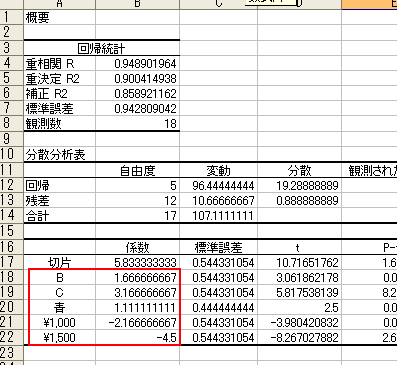
上記の例では、分析精度を表す「重決定係数R2」は0.9(0~1.0までの数値を取ります)であり、うまく分析できたことになっています。
ブランド、色、価格それぞれの「係数」も求められています。先ほど削除してしまった第一水準(値=0)と合わせて以下のような効用値が対象者No1.について求められました。
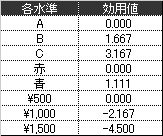
人数が少ない場合や、少ないカード数の場合はこうした方法でも可能ですが、実際は属性水準が多くなることが多いので、やはり専用のソフトウェア等を使った方が簡単ですね。


